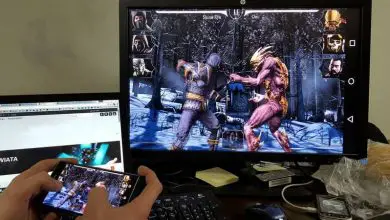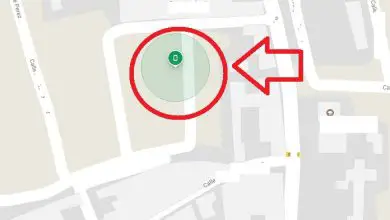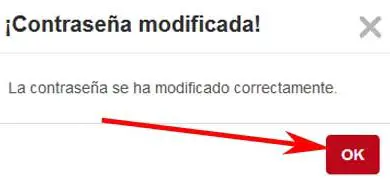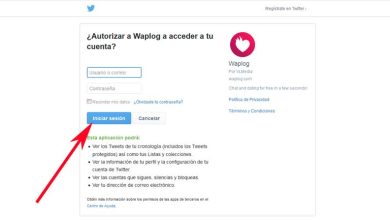Moduli Google: come creare moduli e sondaggi gratuitamente

Oggi ci sono molti strumenti per creare test, domande, moduli e sondaggi su Internet, ma uno dei migliori è Google Forms o Google Forms, con questo strumento Google possiamo farlo gratuitamente.
I moduli di Google ci consentono di creare tutti i tipi di sondaggi attraverso di essi. In questo articolo spiegheremo come possiamo creare sondaggi e moduli che ti aiuteranno a inviarli ai tuoi contatti e possiamo anche inserirli sui nostri siti Web o social network.
Per creare un modulo in Google Forms , ci basta avere un account Google, qualcosa che la maggior parte della popolazione ha oggi, quindi non sarà un problema. Ora vediamo come possiamo creare moduli con Google Forms.
Struttura di base di Google Forms
I questionari di Google Forms hanno una struttura di base con diversi elementi, uno dei quali sono le domande, che possono essere di diverso tipo. Tra le tipologie di risposte che possiamo scegliere nei nostri questionari ci sono:
- Risposta breve: questi tipi di domande sono solitamente per risposte brevi, ovvero nel caso di questionari o moduli, sono campi per il campo del nome, cognome, ecc.
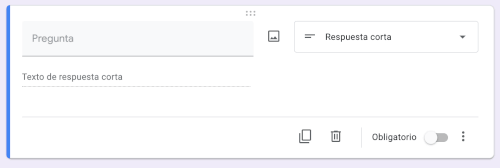
- Paragrafo: le domande con risposta lunga o paragrafo sono destinate a risposte su più righe. Ad esempio, per i campi destinati a scrivere una risposta più completa.
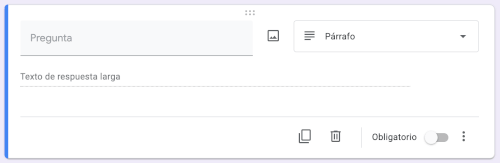
- Diverse opzioni: questo tipo di domanda ha diverse opzioni, solo una delle quali può essere selezionata. Possiamo porre questo tipo di domande, ad esempio, in questionari a risposta multipla, dove solo una di esse è valida.
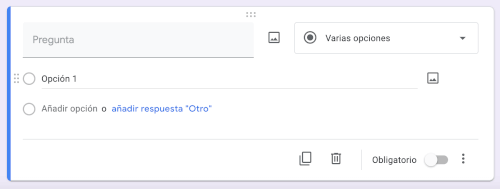
- Caselle di controllo: è molto simile alla precedente, ma in questo caso possiamo mettere diverse opzioni ammissibili tra loro e quindi essere in grado di creare un questionario con più risposte.
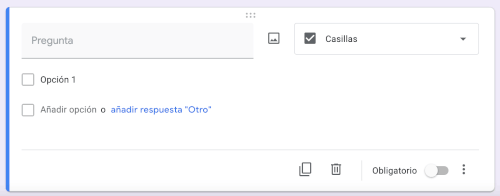
- Dropdown: gli elenchi a discesa sono una delle migliori opzioni per creare molte domande poiché possiamo condensare più risposte in una singola riga in un’unica finestra popup.
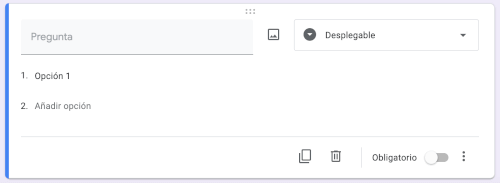
- Carica file: in questa nuova opzione possiamo aggiungere file in modo da poterli scaricare in seguito, cioè se facciamo un questionario in cui ti chiediamo di allegare un file.
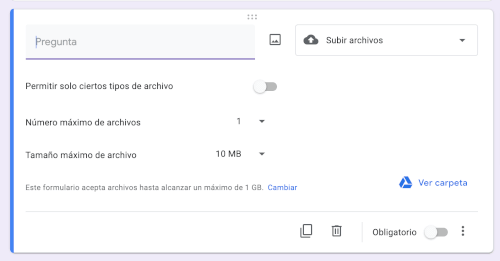
- Scala lineare: questo tipo di domanda è associata alla valutazione di qualcosa, ovvero possiamo aggiungere una scala da 1 a 10 e scegliere il tipo di risposta in ciascuna opzione.
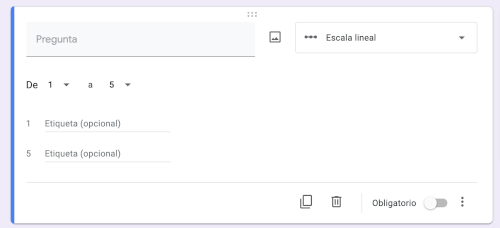
- Griglia a scelta multipla: queste risposte sono le stesse delle caselle a scelta multipla, ma in questo caso possiamo aggiungere più righe e colonne per creare, ad esempio, un questionario di soddisfazione.
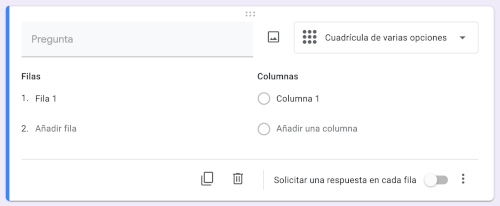
- Griglia di riquadri: uguale alla precedente, ma in questo caso possiamo selezionare più opzioni per riga o colonna.
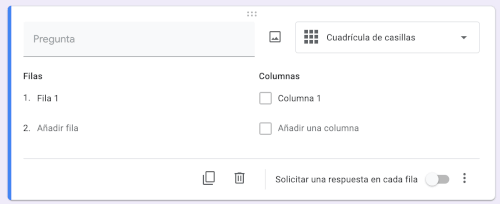
- Data e ora: questi due campi sono domande in cui possiamo inserire l’ora e la data che vogliamo per esso.
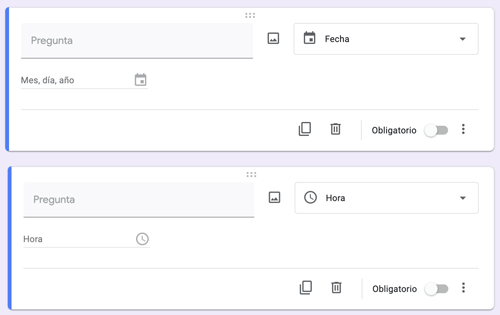
Personalizzazione del modulo
I moduli di Google Forms possono essere personalizzati con colori e con un’immagine di intestazione, sebbene siano opzioni molto limitate, aggiungono un tocco più sorprendente al modulo in modo da poter avere moduli unici.
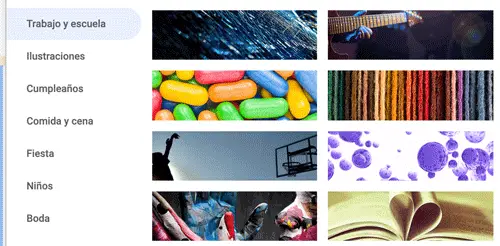
La personalizzazione dei moduli, come dicevamo prima, è un po’ limitata, ma grazie a questo possiamo aggiungere un tema diverso a ciascuno di essi. Inoltre, la loro personalizzazione non è un aspetto essenziale per la loro creazione.
Crea un modulo
Per creare un modulo in Google Forms dovremo solo andare sul sito Web di Google Forms. E segui i passaggi mostrati di seguito:
- Faremo clic sul pulsante «+» per iniziare a creare un modulo vuoto o scegliere uno dei modelli che Google ha a disposizione.
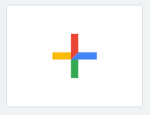
- Puoi accedere a molti altri modelli facendo clic su «Galleria modelli».
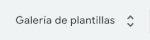
- Successivamente inizieremo ad aggiungere domande e tipi di domande, scegliendo tra tutte quelle che abbiamo spiegato prima.
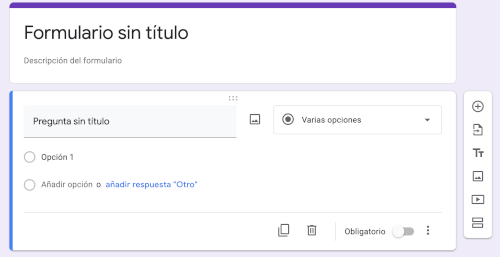
- Ora nel menu a destra possiamo scegliere tra i diversi moduli da aggiungere al nostro modulo: domande, importa domande da un foglio di calcolo, un titolo con una descrizione, un’immagine, un video o una sezione.

- Infine, dovremo aggiungere le domande o i moduli che vogliamo e quindi aggiungere le opzioni per ciascuna domanda.
Quando avremo finito di creare il modulo , dovremo solo inviarlo a chi vogliamo, possiamo inviarlo via email, copiare il link del modulo o il codice di inserimento su siti web con codice HTML. Inoltre, possiamo anche condividerli su Facebook o Twitter.
Questo è il modo più semplice per creare moduli e sondaggi gratuitamente con Google Forms, inoltre possiamo farlo senza limiti di modulo e in seguito possiamo vedere tutte le risposte ricevute dagli utenti che hanno compilato i moduli.